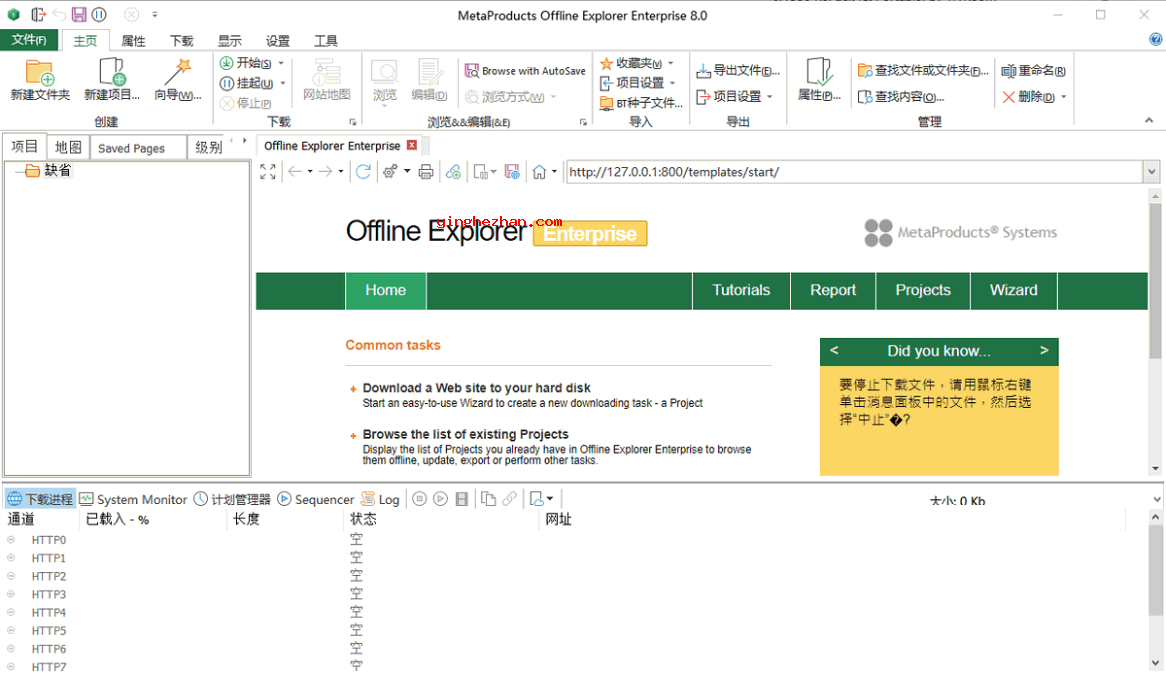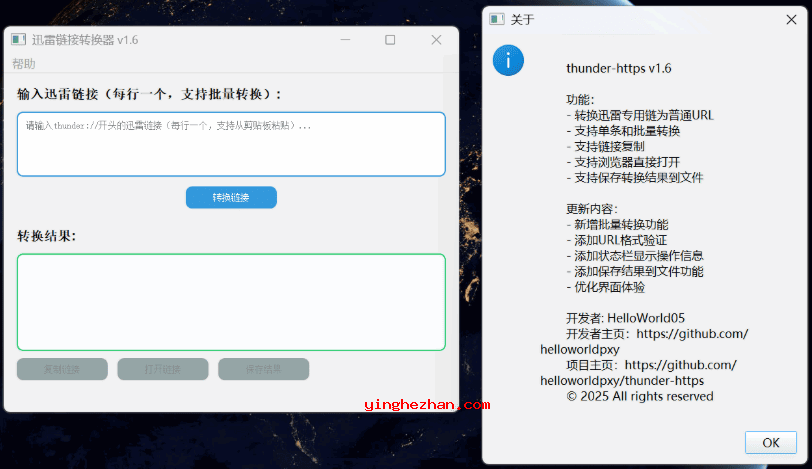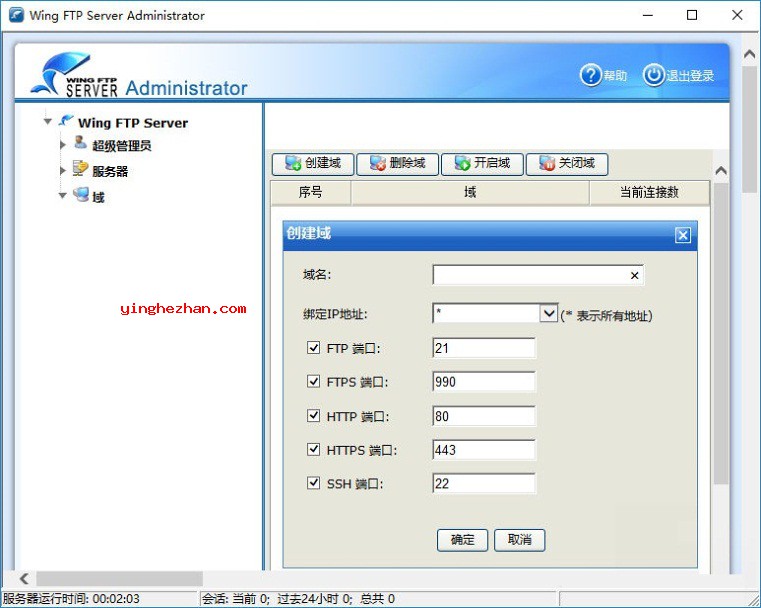LizardSystems Wi-Fi Scanner 无线网络扫描与分析工具 V25.05中文免费版 / 扫描分析信号
更新时间:2025-12-05类型:国外软件语言:简体中文
虽然无线网卡驱动可显示wifi信号信息,但显示的内容有限,如果您想扫描分析周围的无线wifi信号小编建议您下载LizardSystems Wi-Fi Scanner无线网络扫描与分析工具用用看,它是专为802.11a b g n ac ax标准设计的无线网络扫描分析工具。
LizardSystems Wi-Fi Scanner 是一个实用的无线网络扫描与分析工具,支持多种Wi-Fi 标准(包含 802.11a/b/g/n/ac/ax),适用于家庭用户优化网络布局或企业管理员进行网络配置与安全管理。
此无线网络扫描与分析工具可以帮助各位全面了解无线网络环境,并毫不费力地定位所有使用802.11 a/B/g/n/ac/ax标准及其相应信息(例如实时指标、硬件供应商数据、可实现的传输速率等)的可见无线网络。
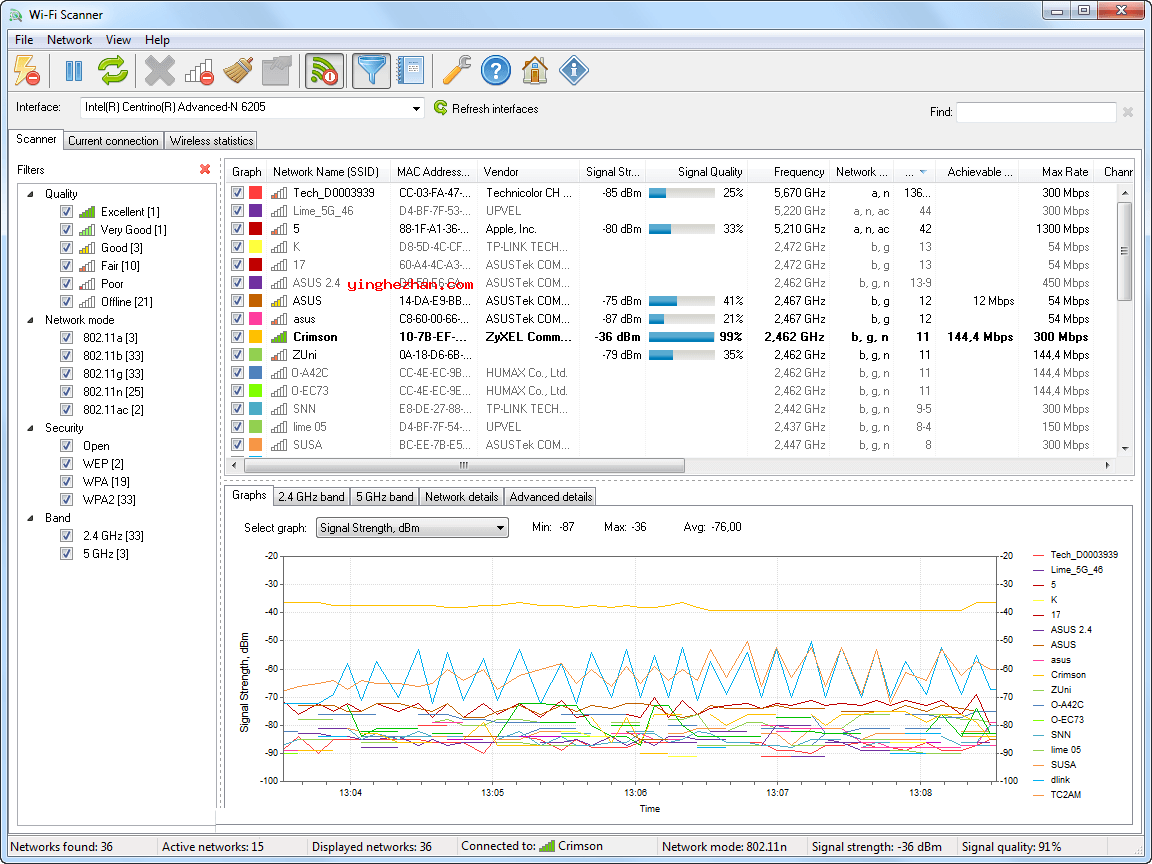
该工具集成了可用的网络硬件与其PC的以太网环境,可以快速,可靠地扫描所有Wi-Fi网络,包含2.4与5GHz频段与信道宽度20,40,80,160,与80 + 80 MHz与所有现代安全标准的无线网络(WEP,WPA或WPA 2)。只需几秒钟,用户就可以获得其环境中所有802.11 a/B/g/n/ac/ax无线信号的全面列表,详细数据转储每个可用的连接。收集的数据可以通过特定的参数进行过滤,并管理到最小的细节。
总体来讲,Wi-Fi Scanner在扫描与收集有关多种无线网络的信息方面是一个非常有效与可靠的软件。界面直观,响应时间好,同时CPU与内存使用率一直很低。不论您是要优化路由器位置,避开信道拥堵,提升信号质量。还是想监控网络安全性,分析客户端分布,规划企业级无线网络,LizardSystems Wi-Fi Scanner 都是很不错的选择。
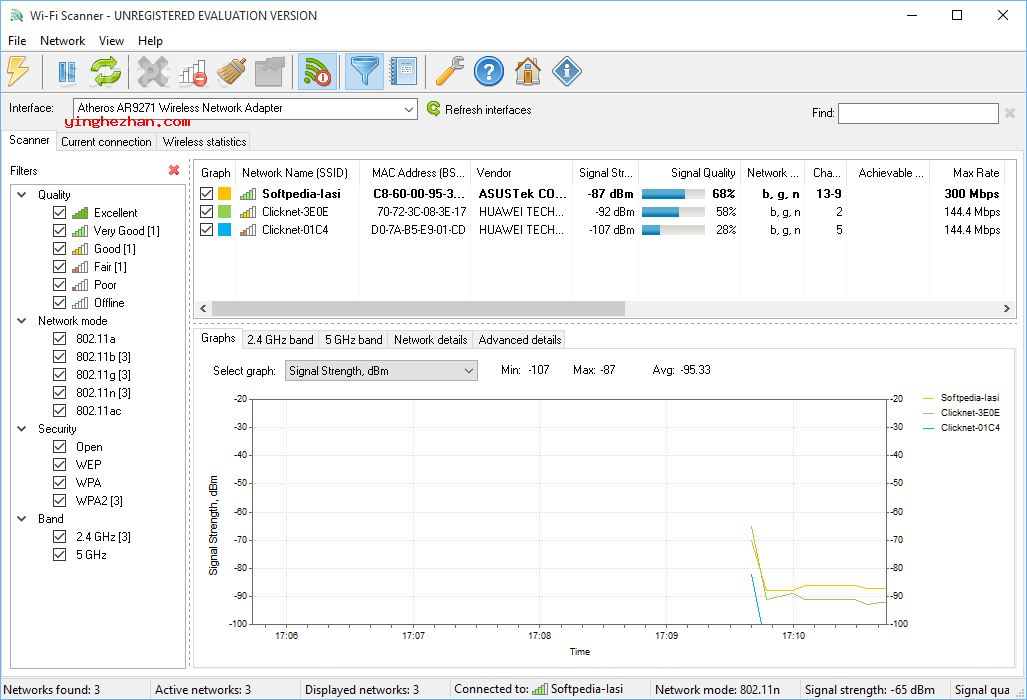
LizardSystems Wi-Fi Scanner软件界面:
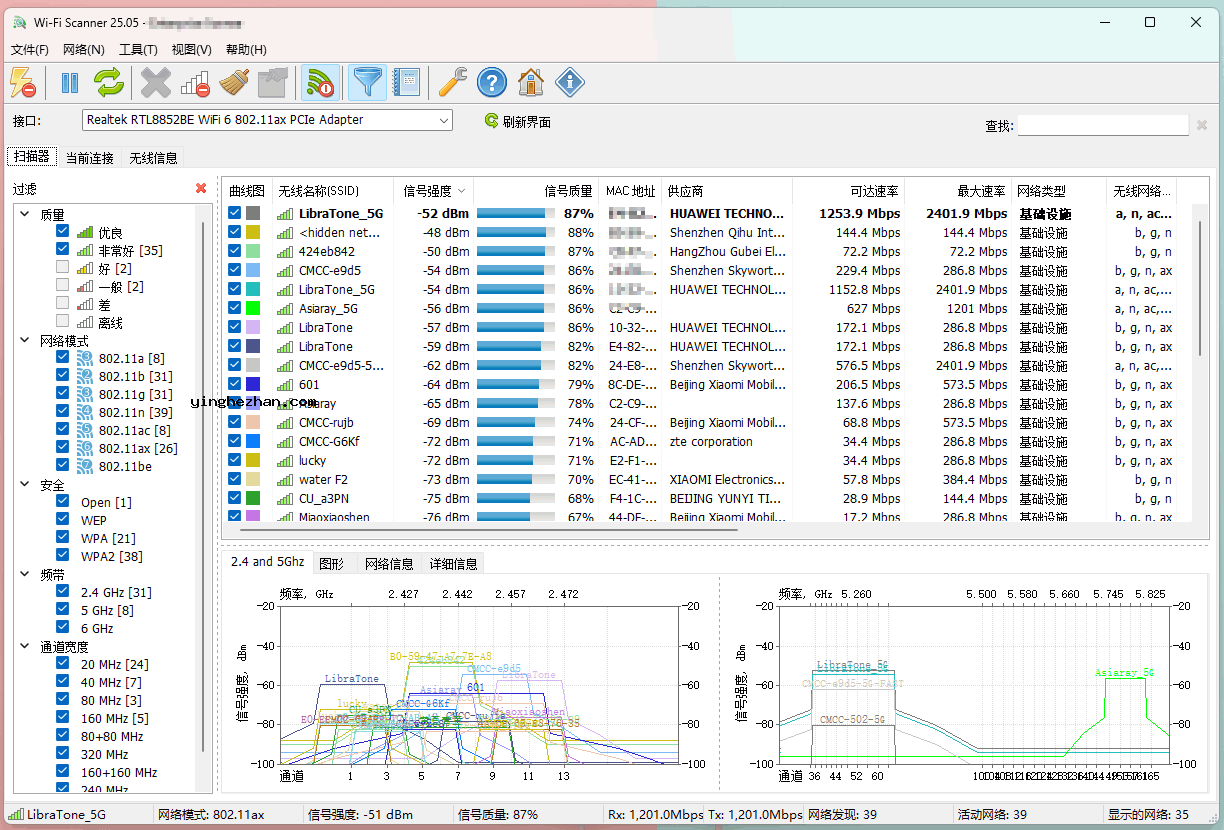
无线网络扫描与分析工具(LizardSystems Wi-Fi Scanner)功能:
1、网络扫描与分析
实时扫描周围无线网络,显示 SSID、信号强度(RSSI)、MAC地址(BSSID)、信道、加密方式(WEP/WPA/WPA2)、客户端数量 等详细信息。
支持2.4GHz与5GHz双频段,兼容最新Wi-Fi 6(802.11ax)标准,覆盖多种信道宽度(20/40/80/160 MHz)。
2、图形化展示
信号强度随时间变化的趋势图、频谱模板图形化显示。
自定义不同网络的图表颜色,支持表格与图表形式展示统计数据。
3、网络管理工具
可连接或断开指定网络,管理无线连接配置文件。
支持启用/禁用无线网卡,查看适配器硬件状态及连接参数。
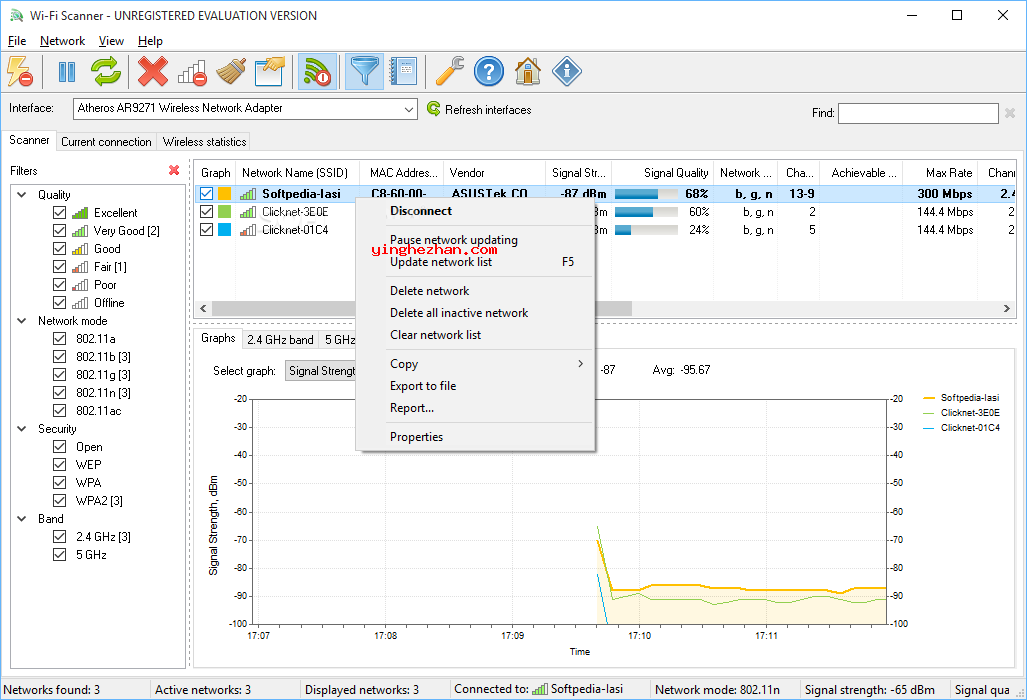
无线网络扫描与分析工具(LizardSystems Wi-Fi Scanner)特点:
1、实时扫描无线网络显示信息
信号强度(RSSI)
信号质量
MAC地址(BSSID)
信道号
最大与可实现数据传输速率
加密方式(WEP/WPA/WPA2)
客户端数量
信道占用情况
2、图形化展示与分析
信号强度随时间变化的趋势图
频谱模板图形展示
自定义不同网络的颜色标识
以图表或表格形式展示无线连接统计信息
3、网络管理与配置
根据信号质量、安全等级等参数过滤网络列表
连接/断开指定网络
管理无线连接配置文件
启用/禁用无线网卡
查看 Wi-Fi 适配器状态(软硬件状态)
查看当前无线连接的详细参数
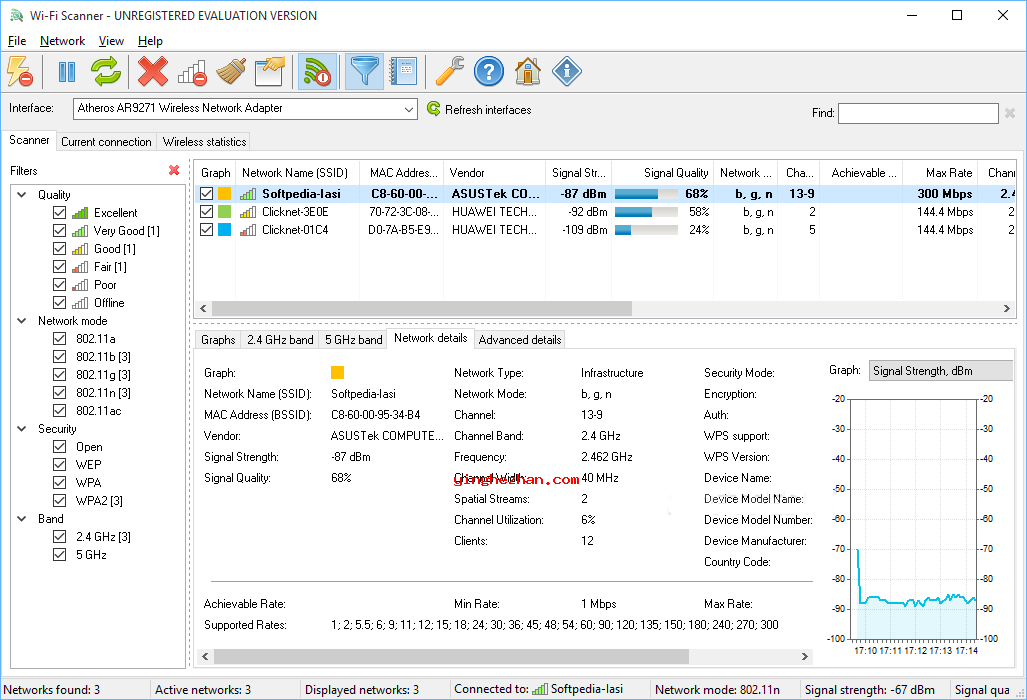
无线网络扫描与分析工具(LizardSystems Wi-Fi Scanner)优势:
1、简单快速的无线网络搜索:快速查找可用的无线网络。
2、信息元素(IE)描述:显示信息元素的详细描述。
3、安全标准检测:符合无线网络的WEP、WPA与WPA2安全标准。
4、WPS支持:与WPS 1.0与WPS 2.0兼容。
5、接入点发现:显示设备名称与接入点的型号。
6、信号电平图:通过图形表示跟踪信号电平随时间的变化。
7、信号频谱掩码:可视化每个无线网络的信号频谱掩码。
8、可定制的图形颜色:允许为任何无线网络定制图形颜色。
9、过滤的网络列表:过滤器检测到的无线网络通过指定的参数,如质量,网络模式,安全性等.
10、网络连接:方便连接到检测到的网络。
11、Wi-Fi无线电状态显示:显示Wi-Fi无线电的状态(软件与硬件)。
12、无线连接参数:显示详细的无线连接参数。
13、连接统计信息:以图形与表格格式提供无线连接统计信息。
14、连接配置文件管理:管理无线连接配置文件。
15、适配器管理:连接与断开无线适配器。
16、全面的标准支持:兼容802.11 ax与802.11 a/B/g/n/ac。
17、双频兼容性:可在2.4GHz与5GHz频段上工作。
18、宽通道宽度支持:处理20、40、80、160与80+80 MHz通道宽度。
19、详细的网络信息显示:提供深入的详细信息,如网络名称(SSID),信号电平(RSSI),MAC地址(BSSID),信号质量,信道,可实现与最大数据速率,加密,信道使用率,连接的客户端等。
LizardSystems Wi-Fi Scanner安装与使用说明:
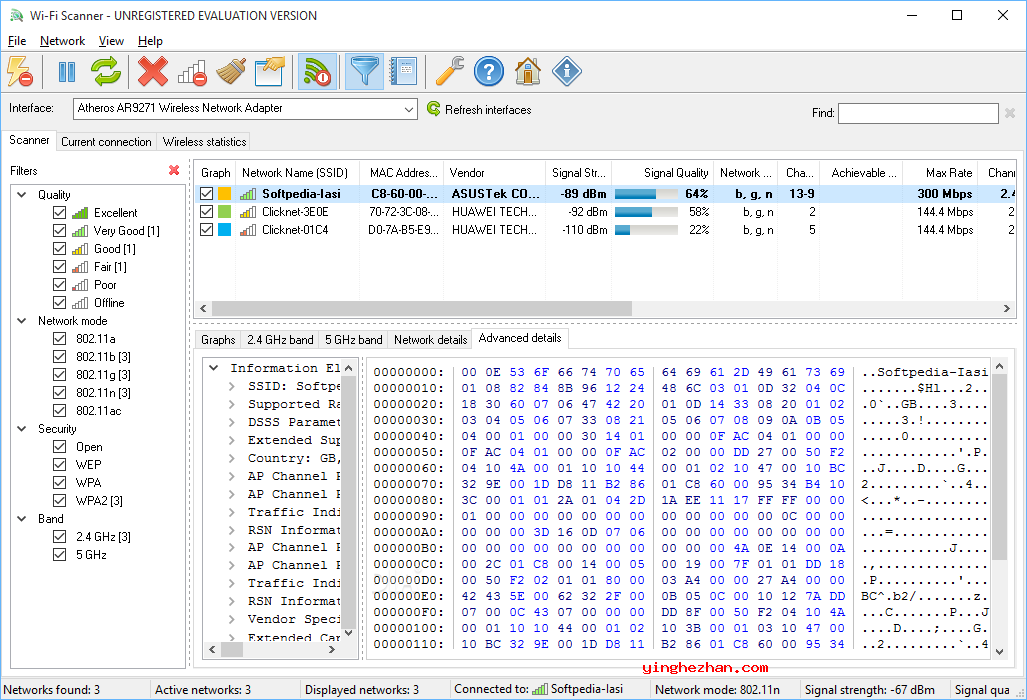
1、安装LizardSystems Wi-Fi Scanner后,通过菜单File → Language → Chinese.lng切换为中文界面。
2、启动软件后,自动扫描周边网络,主界面显示各网络的信道、信号强度等参数。
3、使用过滤功能(按信号质量、加密类型等筛选网络)优化分析效率。